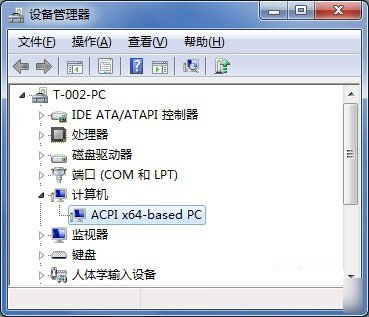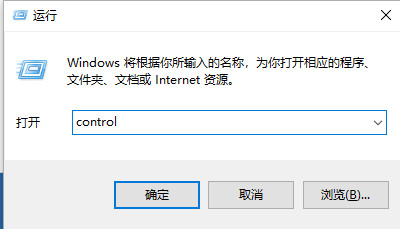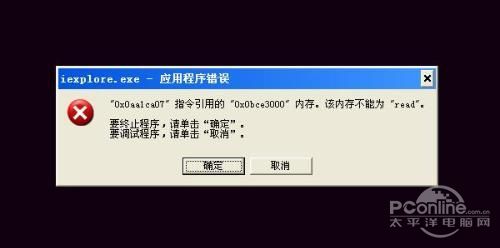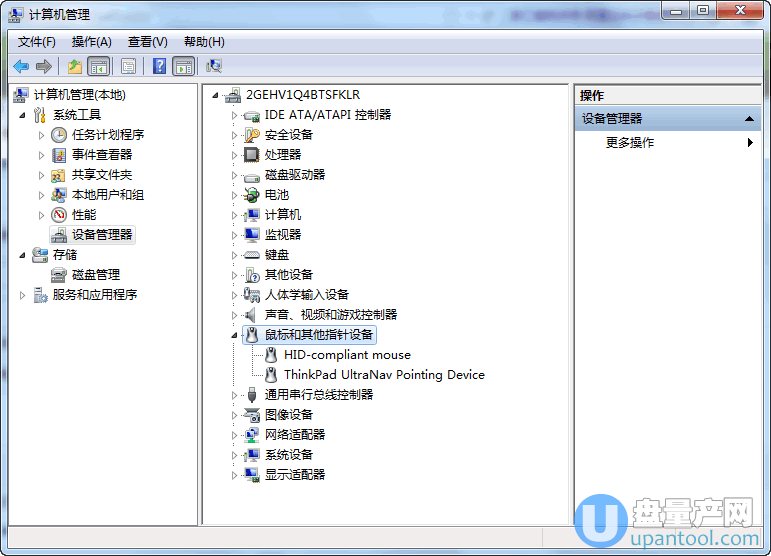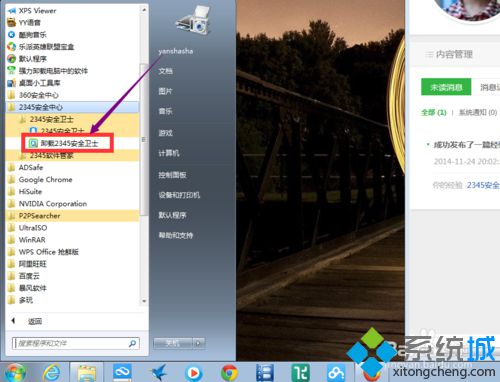- 作者:装机大师
- 时间:2020-12-21 14:50:15
打开网页慢是什么原因?相信有许多的朋友都是不知道,打开网页慢这个问题是因为什么原因而导致的吧!不知道的好那就就来告诉你们出现打开网页慢这个问题的原因吧!
小伙伴你们在是用浏览器的时候,又出现过打开网页慢的情况吗?要遇到过你们你们知道这是因为什么原因导致的吗?不知道的话,那么就给你们说说出现打开网页慢这个问题的原因及解决办法吧。
方法一:
1,出现网速正常但打开网页很慢的情况通常是因为浏览器缓存太多了,影响了浏览器的运行速度,所以,我们可以先试试清理浏览器垃圾,看情况有没有改善。以IE浏览器为例,我们点击浏览器右上角的齿轮图标,选择“Internet 选项(O)”
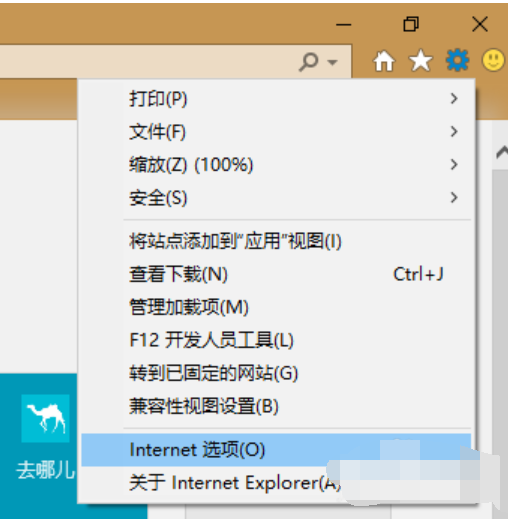
打开慢图-1
2,在打开的窗口中,点击“删除”。如图所示。
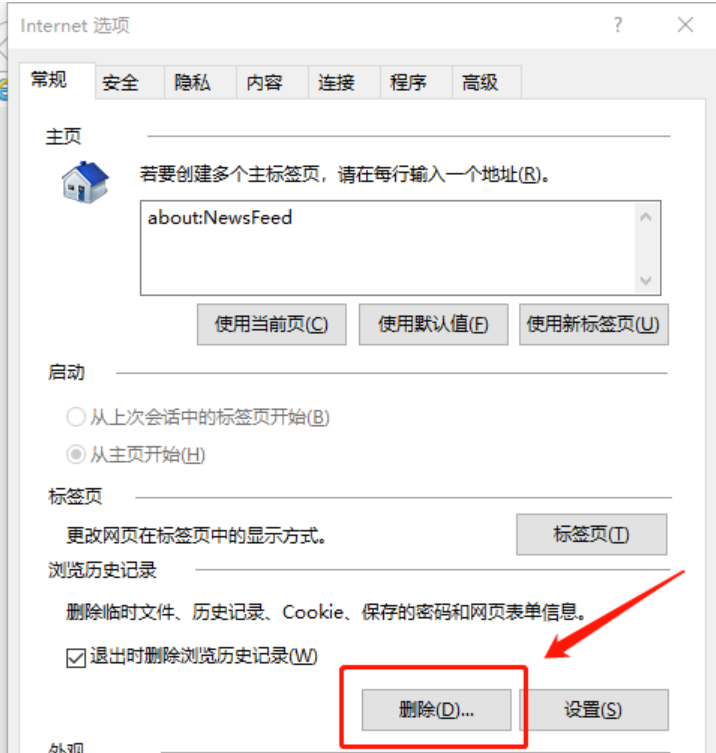
打开慢图-2
3,然后勾上要清理的项目,点击“删除”。

如何解决打开网页慢图-3
4,删除后我们就可以试试速度有没有提升了。
方法二:
1,有的时候清理垃圾也不是那么有用,因为如果你使用了旧版浏览器,那浏览器本身就是慢的,靠清理垃圾提升不了速度。
所以说,如果清理垃圾提升不了打开网页的速度,我们可以尝试下载安装使用新的浏览器。
2,首先,我们搜索“旧版IE淘汰行动”。
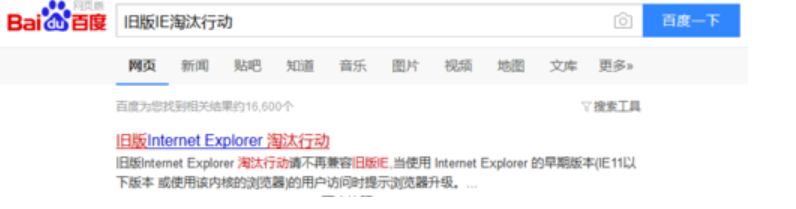
打开慢图-4
3,然后在打开的网页中选择一款浏览器下载。小白用户建议优先选择国产双核浏览器,国产浏览器更符合国人习惯。

如何解决打开网页慢图-5
4,点击下载后会提示我们是打开运行还是保存文件,我们选择打开运行。

网页图-6
5,等待1到2分钟,浏览器下载完成后会自动打开安装程序,然后我们按引导安装好浏览器,再用新浏览器打开网页,看看,速度是不是快了很多呢!